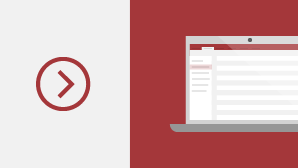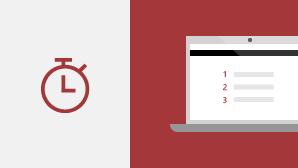Εάν κάνετε αναβάθμιση στην Access 2019 από την Access 2016, θα εξακολουθείτε να έχετε όλες τις δυνατότητες που έχετε συνηθίσει και θα παρατηρήσετε και ορισμένες νέες!
Απεικόνιση των δεδομένων σας με νέα γραφήματα
Επιλέξτε από 11 νέα γραφήματα και διευκολύνετε την κατανόηση των δεδομένων που είναι αποθηκευμένα σε φόρμες και αναφορές. Αντιστοιχίστε πεδία στις διαστάσεις του γραφήματος και κάντε αμέσως προεπισκόπηση των αλλαγών.
Ακολουθεί μόνο μια δειγματοληψία των νέων γραφημάτων που μπορείτε να χρησιμοποιήσετε στις βάσεις δεδομένων της Access.
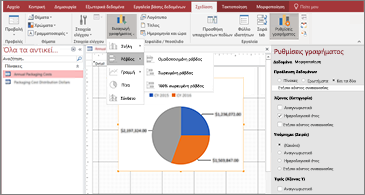
Γραφήματα στηλών
Σε ένα γράφημα στηλών, οι κατηγορίες εμφανίζονται κατά μήκος του οριζόντιου άξονα (ιδιότητα Άξονας (Κατηγορία)) και οι τιμές εμφανίζονται κατά μήκος του κατακόρυφου άξονα (ιδιότητα Τιμές (Άξονας Y) ).
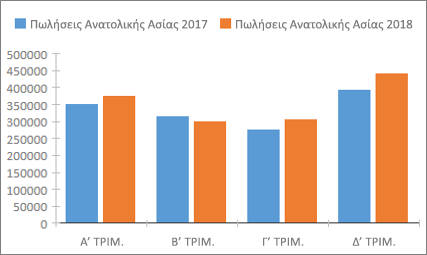
Γραφήματα γραμμών
Σε ένα γράφημα γραμμών, οι κατηγορίες κατανέμονται ομοιόμορφα κατά μήκος του οριζόντιου άξονα (ιδιότητα Άξονας (Κατηγορία)) και οι τιμές κατανέμονται ομοιόμορφα κατά μήκος του κατακόρυφου άξονα (ιδιότητα Τιμές (Άξονας Y) ).
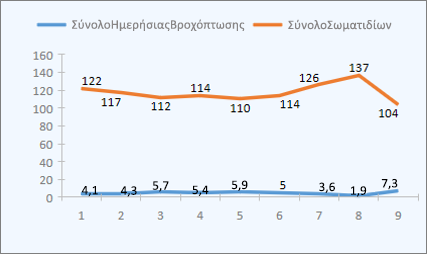
Γραφήματα ράβδων
Σε ένα γράφημα ράβδων, οι κατηγορίες οργανώνονται κατά μήκος του κατακόρυφου άξονα (ιδιότητα Τιμές (Άξονας Y)) και οι τιμές οργανώνονται κατά μήκος του οριζόντιου άξονα (ιδιότητα Άξονας (Κατηγορία)). Τα γραφήματα ράβδων αντιστρέφουν την κανονική τοποθέτηση των διαστάσεων του άξονα και των τιμών.
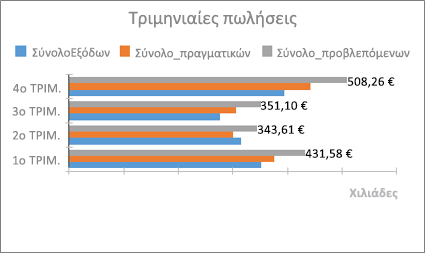
Γραφήματα πίτας
Σε ένα γράφημα πίτας, οι κατηγορίες εμφανίζονται ως φέτες πίτας (ιδιότητα Άξονας (Κατηγορία)). Οι τιμές δεδομένων (ιδιότητα Τιμές (Άξονας Y)) αθροίζονται ως ποσοστό σε ένα σύνολο που εμφανίζεται ως ολόκληρη η πίτα.
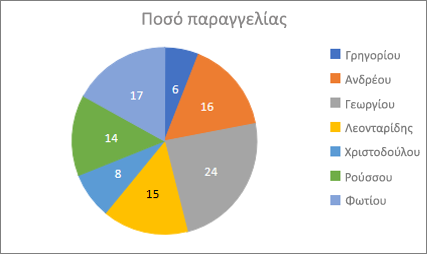
Σύνθετα γραφήματα
Ένα σύνθετο γράφημα συνδυάζει δύο ή περισσότερους τύπους γραφήματος, όπως ένα γράφημα ομαδοποιημένων στηλών και ένα γράφημα γραμμών, για να εξηγήσει διαφορετικά, αλλά σχετικά δεδομένα.
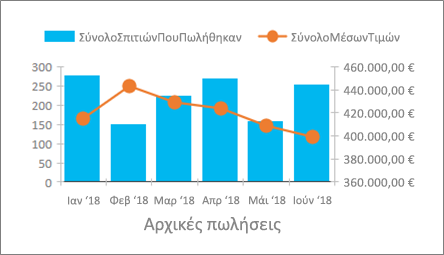
Υποστήριξη μεγάλου αριθμού (bigint)
Ο τύπος δεδομένων "Μεγάλος αριθμός" αποθηκεύει μια μη νομισματική, αριθμητική τιμή και είναι συμβατός με τον τύπο δεδομένων SQL_BIGINT στο ODBC. Αυτός ο τύπος δεδομένων υπολογίζει αποτελεσματικά μεγάλους αριθμούς.
Μπορείτε να προσθέσετε μεγάλο αριθμό ως πεδίο σε έναν πίνακα της Access. Μπορείτε επίσης να τον συνδέσετε ή να τον εισαγάγετε από βάσεις δεδομένων με έναν αντίστοιχο τύπο δεδομένων, όπως ο τύπος δεδομένων bigint του SQL Server.
Για να χρησιμοποιήσετε τον τύπο δεδομένων "Μεγάλος αριθμός" για υποστήριξη κατά τη σύνδεση ή την εισαγωγή από εξωτερικές προελεύσεις, θα πρέπει πρώτα να κάνετε μια επιλογή στο παράθυρο διαλόγου "Επιλογές της Access". Επιλέξτε διαδοχικά Αρχείο > Επιλογές > Τρέχουσα βάση δεδομένων. Στο κάτω μέρος του παραθύρου διαλόγου επιλογών θα δείτε την ενότητα "Επιλογές υποστήριξης τύπου δεδομένων". Επιλέξτε "Τύπος δεδομένων BigInt υποστήριξης για συνδεδεμένους/εισαγόμενους πίνακες".
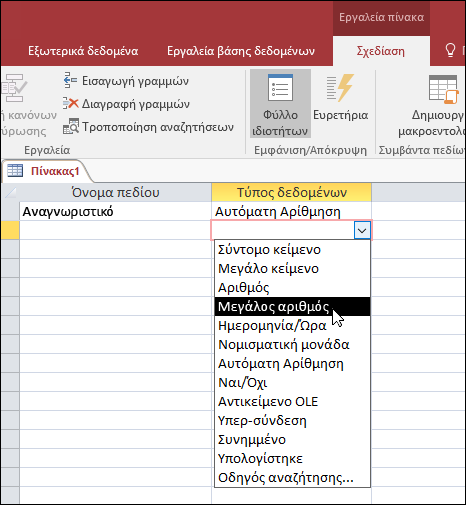
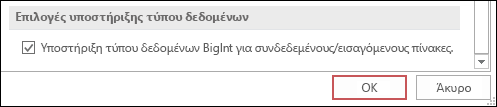
Η υποστήριξη για το dBASE επέστρεψε
Είμαστε στην ευχάριστη θέση να σας ενημερώσουμε ότι παρουσιάζουμε εκ νέων την υποστήριξη αρχείων dBASE (.dbf) στην Access. Μπορείτε για άλλη μια φορά να εισαγάγετε ή να συνδεθείτε με δεδομένα που είναι αποθηκευμένα σε αρχεία dBASE στην Access, καθώς και να εξαγάγετε δεδομένα σε αρχεία dBASE.
Για περισσότερες πληροφορίες σχετικά με την εισαγωγή ή τη σύνδεση σε αρχεία dBASE, ανατρέξτε στο θέμα Εισαγωγή δεδομένων από ή σύνδεση δεδομένων σε dBASE.
Για περισσότερες πληροφορίες σχετικά με την εξαγωγή δεδομένων της Access σε αρχεία dBASE, ανατρέξτε στο θέμα Εξαγωγή δεδομένων σε dBASE.
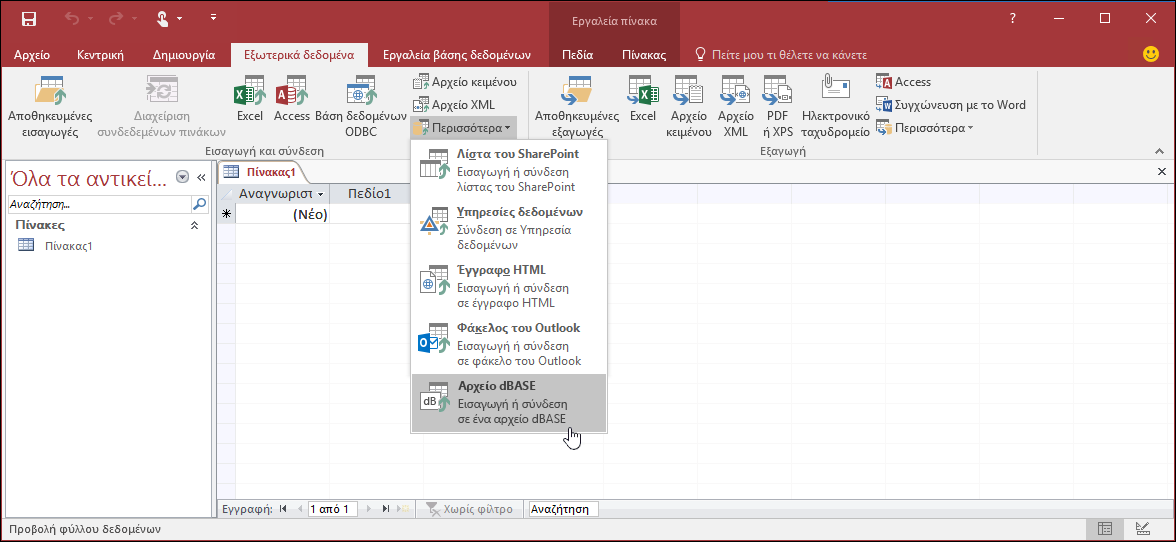
Ταξινόμηση φύλλου ιδιοτήτων
Αντιμετωπίζετε προβλήματα με την εύρεση της συγκεκριμένης ιδιότητας που θέλετε στο φύλλο ιδιοτήτων ανάμεσα στις δεκάδες διαθέσιμες ιδιότητες; Η ταξινόμηση στο φύλλο ιδιοτήτων για φόρμες και αναφορές είναι εδώ! Δεν ήταν ποτέ πιο εύκολο να βρείτε μια συγκεκριμένη ιδιότητα στο φύλλο ιδιοτήτων. Οι φόρμες και οι αναφορές περιέχουν δεκάδες ιδιότητες που εξαπλώνονται σε πολλές καρτέλες, γεγονός που μερικές φορές σημαίνει ότι είναι δύσκολο να βρείτε αυτό που θέλετε. Εάν γνωρίζετε το συγκεκριμένο όνομα της ιδιότητας που θέλετε, η ταξινόμηση της λίστας διευκολύνει την εύρεση.
Ανοίξτε το φύλλο ιδιοτήτων όταν είστε σε λειτουργία σχεδίασης για φόρμες και αναφορές και θα δείτε ένα κουμπί εναλλαγής ταξινόμησης στην επάνω δεξιά γωνία. Η προεπιλεγμένη ρύθμιση, χωρίς ταξινόμηση, παραθέτει τις ιδιότητες με την αρχική σειρά που έχετε συνηθίσει να βλέπετε στην Access.
Κάντε κλικ στην επιλογή "Ταξινόμηση" και η Access ταξινομεί τη λίστα ιδιοτήτων αλφαβητικά.
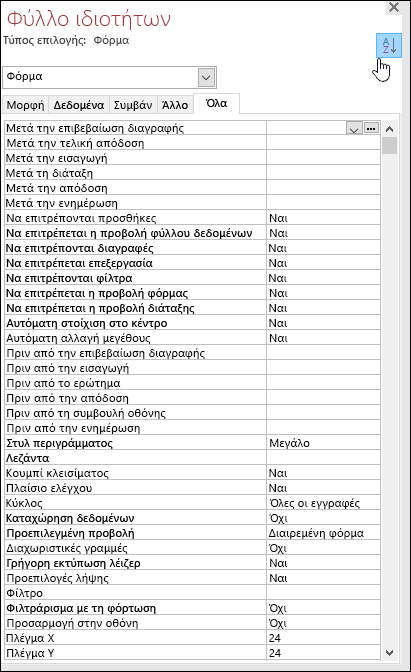
Κάντε κλικ στην επιλογή "Ταξινόμηση" ξανά για να αλλάξετε την ταξινόμηση στην προεπιλεγμένη ρύθμιση.

Ιδιότητα "Νέο όνομα ετικέτας" για στοιχεία ελέγχου
Προσθέσαμε μια νέα ιδιότητα σε στοιχεία ελέγχου που ονομάζεται "Όνομα ετικέτας", ώστε να μπορείτε να συσχετίσετε ένα στοιχείο ελέγχου ετικέτας με ένα άλλο στοιχείο ελέγχου. Πριν, έπρεπε να κάνετε "αποκοπή" ενός στοιχείου ελέγχου ετικέτας και, στη συνέχεια, να το "επικολλήσετε" σε ένα άλλο στοιχείο ελέγχου για να το συσχετίσετε. Τώρα με τη νέα ιδιότητα "Όνομα ετικέτας", μπορείτε εύκολα να πληκτρολογήσετε το όνομα ενός στοιχείου ελέγχου ετικέτας για τη συσχέτισή του.
Η συσχέτιση ενός ονόματος ετικέτας με ένα στοιχείο ελέγχου ενισχύει την προσβασιμότητα επειδή οι βοηθητικές τεχνολογίες μπορούν τώρα να ανιχνεύσουν και να υποδείξουν τη συσχέτιση.
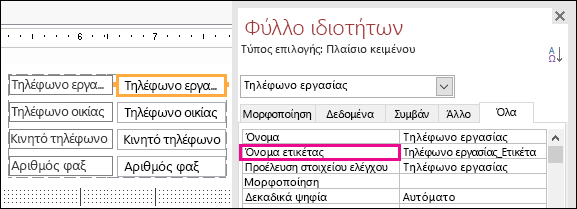
Λογική επανάληψης σύνδεσης ODBC
Όταν η Access χάσει τη σύνδεση ODBC σε μια εξωτερική προέλευση δεδομένων, οι χρήστες πρέπει να κλείσουν και να ανοίξουν εκ νέους τις βάσεις δεδομένων της Access για να συνεχίσουν να εργάζονται με αντικείμενα που χρησιμοποιούν δεδομένα από αυτές τις εξωτερικές προελεύσεις δεδομένων. Η Access δεν επιχειρεί να δημιουργήσει ξανά τη σύνδεση που απορρίφθηκε, ακόμη και αν η σύνδεση είναι ξανά έγκυρη και δεν υπάρχει τίποτα που να μπορούν να κάνουν οι χρήστες για να προσπαθήσουν να επανασυνδεθεί η Access με την εξωτερική προέλευση δεδομένων.
Έχουμε βελτιώσει αυτή την εμπειρία, έτσι ώστε τώρα, εάν η Access χάσει τη σύνδεση ODBC σε μια εξωτερική προέλευση δεδομένων, η Access προσπαθεί να επανασυνδεθεί αυτόματα με την προέλευση δεδομένων. Σε αυτό το σενάριο, θα δείτε τώρα την ακόλουθη εμπειρία:
-
Εάν η Access χάσει τη σύνδεση ODBC σε μια εξωτερική προέλευση δεδομένων που προσπαθείτε να χρησιμοποιήσετε, θα δείτε ένα μήνυμα σφάλματος που περιγράφει την αποτυχία.
-
Η Access επιχειρεί πλέον να επανασυνδεθεί αυτόματα με την προέλευση δεδομένων κατά την εκτέλεση λειτουργιών που απαιτούν σύνδεση με μια εξωτερική προέλευση δεδομένων. Εάν η επανάληψη είναι επιτυχής, μπορείτε να συνεχίσετε να εργάζεστε με τα δεδομένα και τα αντικείμενα βάσης δεδομένων χωρίς να χρειάζεται να κλείσετε και να ανοίξετε ξανά την Access.
-
Εάν η επανάληψη αποτύχει, δεν θα μπορείτε να εργαστείτε με αντικείμενα που χρησιμοποιούν τις εξωτερικές προελεύσεις δεδομένων που απορρίφθηκαν, αλλά μπορείτε να συνεχίσετε να εργάζεστε με άλλες περιοχές της βάσης δεδομένων σας που δεν εξαρτώνται από τις προελεύσεις δεδομένων που δεν είναι δυνατή η πρόσβαση.
-
Εάν επιχειρήσετε να χρησιμοποιήσετε ξανά δεδομένα ή άλλα αντικείμενα που βασίζονται στις εξωτερικές συνδέσεις δεδομένων, η Access προσπαθεί ξανά να συνδεθεί ξανά με την εξωτερική προέλευση δεδομένων.
Βελτιώσεις προσβασιμότητας
Συνεχίζουμε την προσπάθειά μας για τη βελτίωση της προσβασιμότητας της Access για όλους τους πελάτες. Στην Access 2019, θα δείτε πολλές νέες βελτιώσεις σε ολόκληρο το τοπίο της Access.
Ακολουθούν ορισμένες βελτιώσεις που θα δείτε κατά τη χρήση του Αφηγητή των Windows και άλλης τεχνολογίας υποβοήθησης:
-
Η κατάσταση των πεδίων αναζήτησης και των σύνθετων πλαισίων (είτε σε σύμπτυξη είτε σε ανάπτυξη) μπορεί πλέον να αναγνωριστεί και να διαβαστεί.
-
Ολόκληρη η γραμμή αναζήτησης ή σύνθετου πλαισίου όταν υπάρχουν πολλές στήλες μπορεί τώρα να αναγνωριστεί και να διαβαστεί.
-
Ένα όνομα ομάδας επιλογών μαζί με την κατάσταση μιας επιλογής (επιλεγμένο ή ατελές) σε ένα παράθυρο διαλόγου μπορεί τώρα να αναγνωριστεί και να διαβαστεί.
-
Το εικονίδιο βέλους μενού φίλτρου για μια στήλη φύλλου δεδομένων μπορεί πλέον να αναγνωριστεί και να διαβαστεί.
-
Στη λειτουργία σάρωσης του Αφηγητή των Windows, μπορείτε τώρα να πατήσετε το αριστερό βέλος ή το δεξιό βέλος για να μεταβείτε σε ένα κουμπί επιλογής και να πατήσετε το πλήκτρο Διαστήματος ή το πλήκτρο Enter για εναλλαγή.
-
Ο Αφηγητής και άλλες βοηθητικές τεχνολογίες μπορούν πλέον να ακούν περισσότερα στοιχεία ελέγχου που καλούνται όταν χρησιμοποιούν συνημμένα, στοιχεία ελέγχου στηλοθέτη και στοιχεία ελέγχου πλαισίου ελέγχου σε φόρμες, αναφορές και φύλλα δεδομένων.
-
Ο Αφηγητής και άλλη τεχνολογία υποβοήθησης έχουν πλέον ευκολότερο χρόνο για την ανάγνωση των ονομάτων των στηλών που εμφανίζονται σε φύλλα δεδομένων πίνακα, ερωτήματος και φόρμας.
-
Βελτιωμένη αφήγηση και άλλη τεχνολογία υποβοήθησης όταν ένα στοιχείο ελέγχου σε μια ενότητα φόρμας λαμβάνει εστίαση.
Ακολουθούν ορισμένες βελτιώσεις που θα δείτε κατά τη χρήση της λειτουργίας υψηλής αντίθεσης των Windows:
-
Το κουμπί φίλτρου στη γραμμή περιήγησης εγγραφών στο κάτω μέρος μιας φόρμας ή φύλλου δεδομένων είναι τώρα ορατό.
-
Η καρτέλα "Αποθηκευμένες εισαγωγές" στο παράθυρο διαλόγου "Διαχείριση εργασιών δεδομένων" εμφανίζεται σωστά και τώρα είναι ορατή όταν επεξεργάζεστε κείμενο.
-
Φόρμες και αναφορές που εμφανίζονται σε κατάσταση λειτουργίας αντιθέσεων, όπως κεφαλίδες στηλών φύλλου δεδομένων, στοιχεία ελέγχου κουμπιού εντολής με έμφαση και χρώμα κειμένου κελιών εστίασης σε φύλλα δεδομένων.
Άλλες βελτιώσεις προσβασιμότητας στην Access
-
Για να δημιουργήσετε έναν πίνακα, μπορείτε τώρα να πατήσετε το συνδυασμό πλήκτρων Alt+H. Για να ανοίξετε το μενού φίλτρου μιας στήλης πίνακα, μπορείτε τώρα να πατήσετε το πλήκτρο Q. Για να ανοίξετε το παράθυρο διαλόγου "Εύρεση και αντικατάσταση", μπορείτε τώρα να πατήσετε το πλήκτρο FD.
-
Η χρήση των συντομεύσεων πληκτρολογίου F6 και Shift+F6 τώρα κάνει κύκλους σε όλες τις ενότητες σε αναδυόμενες φόρμες.
Η επεξεργασία ενός νέου στοιχείου λίστας τιμών είναι ευκολότερη
Παρουσιάζουμε μια νέα συντόμευση πληκτρολογίου που διευκολύνει το άνοιγμα του παραθύρου διαλόγου "Επεξεργασία στοιχείων λίστας" όταν εργάζεστε με σύνθετα πλαίσια λίστας τιμών σε φόρμες της Access.
Εάν το σύνθετο πλαίσιό σας χρησιμοποιεί μια λίστα τιμών ως προέλευση δεδομένων και έχετε ορίσει για την ιδιότητα "Δυνατότητα επεξεργασίας λίστας τιμών" την τιμή "Ναι", μπορείτε να χρησιμοποιήσετε αυτήν τη νέα συντόμευση πληκτρολογίου. Όταν έχετε την εστίαση στο σύνθετο πλαίσιο στην προβολή φόρμας, πατήστε τον συνδυασμό πλήκτρων Ctrl+E για να ανοίξετε το παράθυρο διαλόγου "Επεξεργασία στοιχείων λίστας".
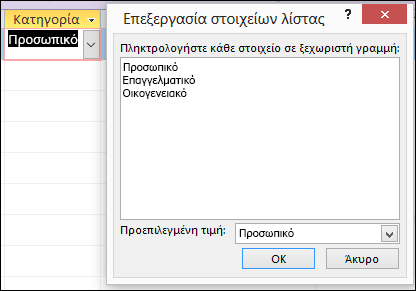
Βελτιώσεις πλαισίου "Πείτε μου"
Το πλαίσιο "Πείτε μου τι θέλετε να κάνετε" στο επάνω μέρος της Κορδέλας έχει ενημερωθεί με βελτιωμένη αναζήτηση, περιεχόμενο και προτάσεις για να απαντήσετε στις ερωτήσεις σας καλύτερα και γρήγορα. Τώρα, όταν εισαγάγετε μια αναζήτηση για μια συγκεκριμένη εργασία, συνάρτηση ή ερώτηση, θα δείτε μια μεγάλη ποικιλία επιλογών. Εάν πρόκειται για μια γρήγορη εργασία, η Access θα προσπαθήσει να σας αφήσει να την τακτοποιήσετε από το παράθυρο "Πληροφορίες". Εάν πρόκειται για μια πιο σύνθετη ερώτηση, θα σας δείξουμε βοήθεια που πιστεύουμε ότι ταιριάζει καλύτερα στις ανάγκες σας. Δοκιμάστε το για να δείτε πόσο γρήγορα μπορείτε να βρείτε αυτό που αναζητάτε και να κάνετε τα πράγματα.
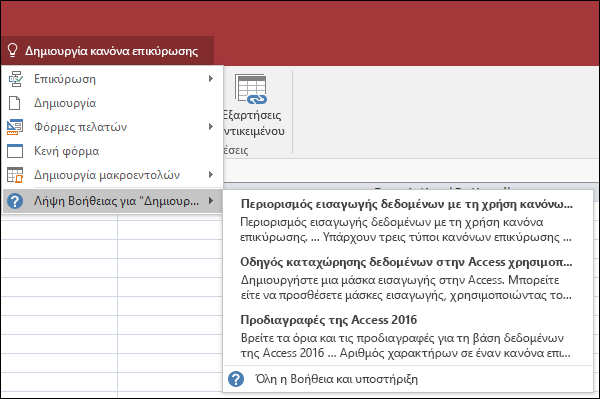
Ευκολότερη αλλαγή μεγέθους αντικειμένων στα παράθυρα σχεδίασης
Ακούσαμε τα σχόλιά σας ότι η αλλαγή μεγέθους αντικειμένων πίνακα στα παράθυρα σχεδίασης και σχέσης ερωτήματος είναι δύσκολη. Έχουμε ακούσει τα σχόλιά σας και διευκολύναμε την περιοχή των περιγραμμάτων με δυνατότητα κλικ για να αρπάξει το ποντίκι σας. Τώρα θα έχετε πιο εύκολο χρόνο για να πιάσετε και να αλλάξετε το μέγεθος του περιγράμματος των πινάκων με το ποντίκι σας μέσα σε αυτά τα παράθυρα.
Ακούσαμε επίσης σχόλια ότι η αρπαγή και μετακίνηση αναδυόμενων φορμών με το ποντίκι σας ήταν δύσκολη. Παρομοίως, διευκολύναμε την περιοχή των περιγραμμάτων με δυνατότητα κλικ για να αρπάξει το ποντίκι σας σε αυτά τα σενάρια. Τώρα θα έχετε πιο εύκολο χρόνο για να χωράτε και να αλλάζετε το μέγεθος του περιγράμματος των πινάκων με το ποντίκι σας και να μετακινείτε αναδυόμενες φόρμες.
Βελτιώσεις κύλισης στο Παράθυρο περιήγησης
Έχουμε ακούσει τα σχόλια των πελατών ότι η κύλιση στη λίστα αντικειμένων στο παράθυρο περιήγησης σε λειτουργία εμφάνισης υψηλής DPI είχε ως αποτέλεσμα μη αναμενόμενη συμπεριφορά. Έχουμε βελτιώσει αυτήν την περιοχή τώρα, γεγονός που σημαίνει ότι δεν θα πρέπει να βλέπετε "εξογκώσεις κύλισης" κατά τη χρήση του παραθύρου περιήγησης σε υψηλότερες λειτουργίες εμφάνισης DPI.